Пять причин ставить программы из apk

Принято считать, что ставить приложения из Google Play Маркет — единственный безопасный способ обзавестись новыми программами. А те, что загружены из Интернета, заражают смартфон вирусами и крадут личные данные. Да, такой риск есть. Но нередко без установки из apk всё же не обойтись. Например, если нужное приложение недоступно из-за региональных ограничений или из-за несоответствия политике Google. Мы расскажем, какие программы нельзя найти в официальном магазине, как избежать риска заражения при установке и что делать, если с apk-файлом возникнут проблемы.
Какие приложения не найти в Play Маркет?
1. Программы, запрещённые Google. Несмотря на то, что Google Play — достаточно открытая площадка, она всё же имеет ряд ограничений, за несоблюдение которых программы удаляют из магазина. И речь сейчас совсем не о вредоносных утилитах. Немало программ отсутствует в Google Play из-за того, что они вмешиваются в работу других приложений или сетевой трафик. К этой категории относятся многие блокировщики рекламы и «читерские» продукты, позволяющие взламывать игры — например, добавляя игровые деньги. Наконец, в Google Play вы не найдёте программ, которые взламывают другие приложения, открывая платный контент. Впрочем, иногда из Google Play исчезают совершенно безобидные вещи, так или иначе обходящие ограничения Android для расширения собственной функциональности. Так случилось с приложением для записи экрана SCR Screen Recorder.

Иногда решение не публиковать продукт в Google Play принимает сам разработчик. Причиной тому может быть узкая специализация ПО, несогласие автора программы с политикой Google или одна из десятков других. Так, в официальном магазине вы не найдёте Mi Manga Nu, приложения для чтения манги с открытым исходным кодом.

2. Старые версии программ, которые лучше новых. Порой вместо новых функций обновление приложения забирает часть старых либо настолько радикально меняет дизайн, что хочется вернуть предыдущую привычную версию. Самым известным примером, совместившим оба этих неприятных события, стал клиент «ВКонтакте». Похожая история приключилась и с популярным файловым менеджером ES Проводник, внедрение рекламы в который последовало сразу за выпуском платной версии. В таких случаях многие предпочитают установить старую версию, взяв apk на одном из сторонних ресурсов, хранящих историю релизов.

3. Приложения, недоступные для вашей страны или смартфона. Есть две основные причины, из-за которых что-то в Google Play может быть недоступно именно для вас. Первая — программа была выпущена только для некоторых стран, обойдя стороной вашу. Так случилось с Pokemon Go: изначально игра распространялась только в США, Австралии и Новой Зеландии, но в итоге прогремела на весь мир, в том числе благодаря установкам apk-файлов вручную. Вторая — разработчик считает, что ваше устройство не соответствует необходимым техническим требованиям. Обе проблемы можно решить установкой apk, правда, в последнем случае вы действительно можете столкнуться с ограниченной функциональностью или неправильным отображением интерфейса.

4. Приложения, доработанные энтузиастами. Нередко сообщество предлагает модифицированные и доработанные версии известных программ. В них могут быть добавлены новые функции, интерфейс переведён на русский язык или изменено оформление. Порой разработчики даже не против модификаций, но всё равно установить эти программы можно только из apk-файлов. Скажем, на нашем форуме есть ряд модов, изменяющих к лучшему функциональность и внешний вид таких программ, как UC Browser, Viber или MX Player.

5. У вас нет Google Play. Немало китайских производителей, особенно небольших, экономят на сертификации Google и поставляют свои гаджеты без сервисов компании. Не бывает Google Play и на выпущенных для внутреннего рынка Поднебесной моделях — там он заблокирован. Или вы самостоятельно удалили сервисы Google, чтобы скрыться от всевидящего ока «корпорации добра». Конечно, в такой ситуации вы можете воспользоваться одним из альтернативных маркетов, но и его сначала придётся вручную установить из apk-файла.
Безопасная установка apk
Мы говорили много раз и не устанем повторять: загружая apk-файлы по случайной ссылке в поисковике, вы рискуете нарваться на вредоносное ПО, способное вполне успешно маскироваться именно под ту программу, которую вы ищете. Загружать приложения следует в первую очередь с официальных сайтов их разработчиков. Если это невозможно, то лучше отдавать предпочтение крупным сайтам и внимательно читать отзывы пользователей. Обязательно проверьте apk на сервисе VirusTotal, чтобы дополнительно убедиться в его безопасности.

Ну а на самом гаджете для установки программ из сторонних источников достаточно нажать на соответствующий переключатель в настройках безопасности и подтвердить своё действие во всплывающем окне.


Возможные проблемы при установке apk
Как ни странно, даже такое простое действие, как установка программы из apk-файла, может обернуться неочевидными для неопытного пользователя проблемами. Мы собрали наиболее распространённые из них и предлагаем для них решения.
1. Отсутствие файлового менеджера. С такой удивительной ситуацией можно столкнуться на некоторых китайских смартфонах, где отсутствует не только магазин приложений, но и предустановленный файловый менеджер. Есть два способа решить проблему, самый простой — открыть браузер и найти apk файлового менеджера в Интернете. Установка приложения из списка загрузок не должна вызвать никаких затруднений.
Если данный способ вам не подходит (маловероятно, но вдруг) — можно установить приложение, управляя Android-смартфоном с компьютера. Вам понадобится утилита adb, входящая в состав пакета Platform Tools, он доступен на официальном сайте Android.
Подготовка adb. Разархивируйте Platform Tools в любую папку на компьютере и перейдите в неё в Проводнике. Затем откройте командную строку Windows. Для этого кликните правой кнопкой мыши по пустому месту в окне Проводника с зажатой клавишей Shift и выберите пункт «Открыть окно команд». Для запуска консольной программы из командной строки Windows достаточно ввести её название (в нашем случае — adb). Если вы используете командную оболочку PowerShell, для запуска приложения потребуется указать к нему относительный путь, например, .adb.
Подключение смартфона к ПК через adb. Для управления смартфоном с компьютера необходимо разрешить работу adb на самом гаджете. В настройках аппарата найдите пункт «Об устройстве», внутри которого семь раз коснитесь пункта «Номер сборки».
На главном экране настроек появится новый раздел «Для разработчиков», в котором нужно найти и активировать пункт «Отладка по USB».
Для проверки работы adb в консоли введите команду
Если всё сделано правильно, в появившемся списке вы увидите своё устройство.
Сразу после ввода команды на смартфоне появится всплывающее окно, где необходимо поставить галочку «Всегда разрешать отладку с этого компьютера», а затем нажать кнопку ОК.
Установка apk. Переместите apk-файл в ту папку, откуда вы запускали adb. Теперь для установки программ достаточно ввести в консоль команду
,
подставив в неё название нужного apk.
Установка приложений через adb может помочь и в других случаях, например, при необходимости загрузить apk на платформу Android Wear.
2. Мешает оригинальное приложение. Если вы пытаетесь установить модифицированную версию программы либо заменить новую версию на более старую, то столкнётесь с ошибкой, сообщение о которой совершенно ничего не объясняет.

Решается проблема просто — достаточно удалить оригинальное приложение.
3. Установку блокирует другая программа. Достаточно редкая причина трудностей при установке apk, но и её стоит иметь в виду. Некоторые приложения, работающие поверх всех окон, могут непреднамеренно блокировать установку apk-файлов. Например, владельцы некоторых гаджетов жалуются на программу Twilight, реализующую функцию фильтра синего света.

Если однозначно идентифицировать причину блокировки установки не получается, то стоит попробовать открыть в настройках страницы недавно загруженных программ и нажать на каждой кнопку «Остановить».
4. Несовместимая архитектура. При попытке установить на гаджет приложение, предназначенное для другой архитектуры, вы получите скупое сообщение о том, что программа не совместима с вашим смартфоном.

Такая ситуация возникает при попытке загрузить на устройство с 32-битной архитектурой ARMv7 приложение, предназначенное для 64-разрядной архитектуры ARMv8. А вот наоборот сделать вполне можно — новая архитектура поддерживает обратную совместимость. Неудачей обернётся и попытка поставить ARM-приложение на девайс с процессором x86 или x86-64 и наоборот.
Заключение
Многие, включая саму операционную систему Android, пугают пользователей небезопасностью установки apk-файлов из сторонних источников. Но, как мы убедились, иногда без ручной загрузки программ попросту не обойтись. Она не всегда проходит гладко: если возникли какие-либо проблемы, стоит убедиться, что установка не блокируется другой программой, а конкретная сборка приложения совместима с вашим гаджетом. Ну а что касается безопасности, достаточно соблюдать несколько простых правил, описанных в данной статье. Если вы станете следовать нашим советам, то риск столкнуться с неприятностями будет стремиться к нулю.
Источник: 4pda.ru